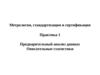Похожие презентации:
Общие сведения о надстройке «Пакет анализа» и статистических функциях MS Excel. Лекция 1
1.
Общие сведения о надстройке «Пакетанализа» и статистических функциях
MS Excel
Лекция 1
2.
12
3
Раздел 1. Методы описательной статистики
1.
Общие сведения о надстройке «Пакет анализа» и
статистических функциях MS Excel.
1.2 Статистические функции, связанные с режимами
«Гистограмма», «Ранг», «Описательная статистика»
10
2
6
2
2
2
6
4
4
2
2
2
4
Раздел 2. Методы дисперсионного анализа
12
2
4
4
6
5
Тема 2.1 Однофакторный дисперсионный анализ
6
2
2
2
2
6
Тема 2.2 Двухфакторный дисперсионный анализ
6
2
2
4
7
Раздел 3. Статистические методы изучения взаимосвязей
явлений и процессов
4
8
22
4
10
8
Тема 3.1 Корреляционный анализ
8
2
2
9
Тема 3.2 Регрессионные модели
14
2
8
4
4
10
Раздел 4. Статистические методы изучения динамики явлений и
процессов
28
6
12
4
10
11
Тема 4.1 Предварительный анализ временных рядов
6
2
2
12
Тема 4.2. Модели кривых роста и тренд-сезонные модели
16
2
4
2
4
13
Тема 4.3 Адаптивные модели прогнозирования
12
2
6
2
4
14
Форма аттестационного испытания промежуточной
аттестации
Зачет
4
2
3.
• Тема 1.1. Общие сведения о надстройке «Пакет анализа» и статистическихфункциях MS Excel
Обзор существующих программных средств обработки информации. Сводка и
группировка данных с использованием электронных таблиц MS Excel. Работа с
мастером функций. Методы компьютерной обработки статистических данных.
Технология работы в режиме «Анализ данных». Применение пакета MS Excel при
статистической обработке данных. Диалоговое окно режима «Описательная
статистика».
• Тема 1.2. Статистические функции, связанные с режимами «Гистограмма»,
«Ранг», «Описательная статистика»
Функции описательной статистики: СРЗНАЧ, СРГАРМ, СРГЕОМ, МЕДИАНА, МОДА,
КВАРТИЛЬ, ПЕРСЕНТИЛЬ, СТАНДОТКЛОН, ДИСП, КВАДРОТКЛ, СРОТКЛ,
СТАНДОТКЛОНА, СТАНДОТКЛОНП, ЭКСЦЕСС, СКОС, МИН, МЕДИАНА, МАКС, МАКСА,
НАИБОЛЬШИЙ, НАИМЕНЬШИЙ.
Гистограмма, алгоритм ее построения. Выборка. Технология формирования выборки
из генеральной совокупности. Определение ранга числа в списке чисел с помощью
функции ”РАНГ”.
Использование встроенных статистических функций, связанных с режимом с
режимом «Описательная статистика», при анализе данных таможенной статистики.
4.
Каждые два года объем данных,которыми обладает человечество,
увеличивается в десять раз!
ЧТО НУЖНО ДЕЛАТЬ, ЧТОБЫ ДАННЫЕ
ПРИНОСИЛИ ПОЛЬЗУ?
5.
Анализ данных – процесс обнаружения вимеющихся данных ранее неизвестных,
нетривиальных, практически полезных, доступных
интерпретации данных, необходимых для принятия
решений в различных сферах деятельности.
6.
Важное замечание:Анализ данных концентрируется на практическом применении
статистических методов не только для того, чтобы делать выводы
описательного характера (описательная и дескриптивная
статистика), но и для того, чтобы предсказывать будущее
изучаемых объектов (предиктивная аналитика) и давать
рекомендации по принятию решений (предписывающая или
прескриптивная аналитика).
7.
Описательная (дескриптивная) статистикаэто раздел статистической науки, в рамках которого
изучаются наиболее распространенные методы обработки
статистических данных, включающие в себя их
группировку, табличное и графическое представление,
количественное описание с помощью основных
статистических показателей (средние величины, меры
рассеяния, характеристики формы распределения и
другие).
8.
Данные о росте студентов учебной группы (см)№ п/п
Рост
№ п/п
Рост
№ п/п
Рост
1
182
11
167
21
180
2
175
12
180
22
179
3
186
13
182
23
172
4
175
14
179
24
177
5
188
15
176
25
175
6
177
16
179
26
173
7
176
17
172
27
179
8
178
18
177
28
176
9
183
19
183
29
179,5
10
185
20
168
30
172
9.
Вставка – статистическая гистограмма10.
Правая кнопка мыши на оси абсцисс – форматоси – длина интервала 3 см (справа).
11.
Уменьшение длины интервала до 1,5 см12.
Вопрос:Какие знаете правила, используемые для
определения длины интервала
группирования?
Формула Стерджеса
Правило Скотта
Правило Фридмана-Диакониса
13.
Что же делать?На практике лучше всего попробовать
несколько вариантов и выбрать из них тот,
при котором гистограмма выглядит
наиболее «гладкой»
14.
Альтернативный вариант:Данные-анализ данных-гистограмма
Гистограмма. Используется для вычисления выборочных и
интегральных частот попадания данных в указанные интервалы
значений. При этом рассчитываются числа попаданий для
заданного диапазона ячеек.
15.
Элементы диалогового окна «Гистограмма» включают в себя:• Входной диапазон: ссылка на диапазон, содержащий анализируемые данные.
• Интервал карманов (необязательный): диапазон ячеек и необязательный набор
граничных значений, определяющих отрезки (карманы). Эти значения должны быть
введены в возрастающем порядке. В Microsoft Excel вычисляется число попаданий
данных между текущим началом отрезка и соседним большим по порядку, если
такой есть. Включаются значения на нижней границе отрезка и не включаются
значения на верхней границе.
• Парето (отсортированная диаграмма): если установлен флажок, то данные будут
представлены в порядке убывания частоты. Если флажок снят, то данные в
выходном диапазоне выводятся в порядке возрастания отрезков.
• Интегральный процент: если установлен флажок, то будут вычислены и графически
отмечены накопленные частости.
• Вывод графика: если установлен флажок, то автоматически создается встроенная
диаграмма - гистограмма.
16.
17.
Описательная статистикадает ответы на вопросы о том, что
общего есть в анализируемых данных
и какие в них есть различия.
другими словами, это расчет определенных статистических
показателей для:
-измерения центра распределения
-измерения разброса данных
18.
Описательная статистика в MS EXCEL• Следует отметить, что в MS Excel реализованы статистические
функции, вычисляемые только по простым формулам.
• В частности, функции СРЗНАЧ(), СРГАРМ(), СРГЕОМ() возвращают
среднее значение (среднее арифметическое, гармоническое,
геометрическое, соответственно) аргументов. Например, если
диапазон C5:C10 содержит числа, формула =СРЗНАЧ(C5:C10)
возвращает среднюю арифметическую простую этих чисел.
• Структурные средние медиану и моду вычисляют с помощью функций
МЕДИАНА(), МОДА(), аргументами которых должны являться числовые
массивы. Функции КВАРТИЛЬ(), ПРОЦЕНТИЛЬ () возвращает k-ю
квартиль и процентиль для значений диапазона, соответственно.
19.
Описательная статистика в MS EXCEL• Функции ДИСП.Г(), ДИСП.В(), СРОТКЛ() возвращают генеральную дисперсию,
исправленную дисперсию и среднее абсолютное линейное отклонение значений
аргументов, соответственно. Логические значения и текст игнорируются. Функция
КВАДРОТКЛ() возвращает сумму квадратов отклонений точек данных от их
среднего. Для вычисления выборочного и исправленного среднеквадратического
отклонения применяются функции СТАНДОТКЛОН.Г() и СТАНДОТКЛОН.В(),
соответственно. Аргументами функций должны являться числовые массивы,
логические значения и текст игнорируются.
• Несмещенные статистические оценки коэффициентов асимметрии и эксцесса
возвращают функции ЭКСЦЕСС() и СКОС(), соответственно.
• Минимальное и максимальное значения из числового массива позволяют выделить
функции МИН() и МАКС(), соответственно. Наряду с указанными функциями
имеется возможность определить k-ое по величине значение из множества данных
с помощью функции НАИБОЛЬШИЙ(), аргументами которой являются массив
данных и значение k. Аналогично определяется функция НАИМЕНЬШИЙ().
20.
ОПИСАТЕЛЬНАЯ СТАТИСТИКА В НАДСТРОЙКЕ «АНАЛИЗ ДАННЫХ»Описательная статистика.
Это средство анализа служит для создания
одномерного статистического отчета, содержащего
информацию о центральной тенденции и
изменчивости входных данных
21.
Элементы диалогового окна«Описательная статистика»:
• Входной диапазон: ссылка на диапазон, содержащий
анализируемые данные, состоящие не менее чем из двух
смежных диапазонов данных, данные в которых расположены по
строкам или столбцам.
• Группирование: в зависимости от расположения данных во
входном диапазоне, следует установить переключатель в
положение «По столбцам» или «По строкам».
22.
Элементы диалогового окна «Описательнаястатистика» (продолжение):
• Уровень надежности: для того чтобы в выходную таблицу
включить строку для уровня надежности, необходимо установить
соответствующий флажок и ввести в поле требуемое значение
надежности интервальных оценок.
• Выходной диапазон: необходимо ввести ссылку на левую
верхнюю ячейку выходного диапазона. Этот инструмент анализа
выводит два столбца сведений для каждого набора данных, в
которых левый столбец содержит названия описательных
статистик; а правый – их значения.
23.
Элементы диалогового окна«Описательная статистика» (окончание):
Итоговая статистика: необходимо установить флажок для вывода
значений следующих описательных статистик:
• Среднее, Стандартная ошибка (среднего),
• Медиана, Мода,
• Стандартное отклонение, Дисперсия выборки,
• Эксцесс, Асимметричность,
• Интервал,
• Минимум, Максимум,
• Сумма, Счет,
• Уровень надежности.
24.
Результаты расчета описательнойстатистики по данным о росте студентов
Столбец1
Среднее
177,6833
Стандартная ошибка
Медиана
Мода
Стандартное отклонение
0,898429
177,5
179
4,920897
Дисперсия выборки
Эксцесс
24,21523
0,059917
Асимметричность
Интервал
-0,08915
21
Минимум
167
Максимум
Сумма
Счет
188
5330,5
30

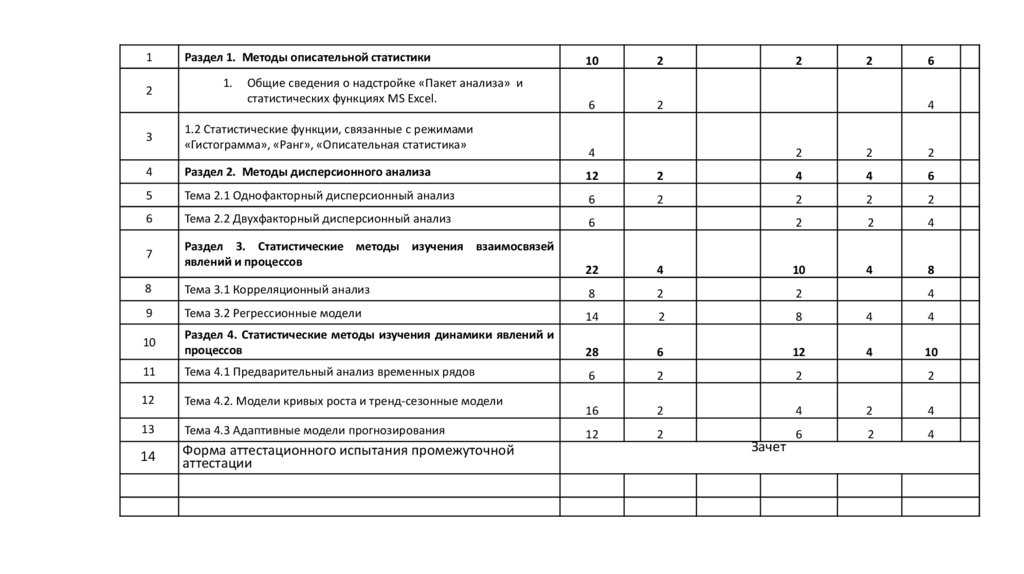





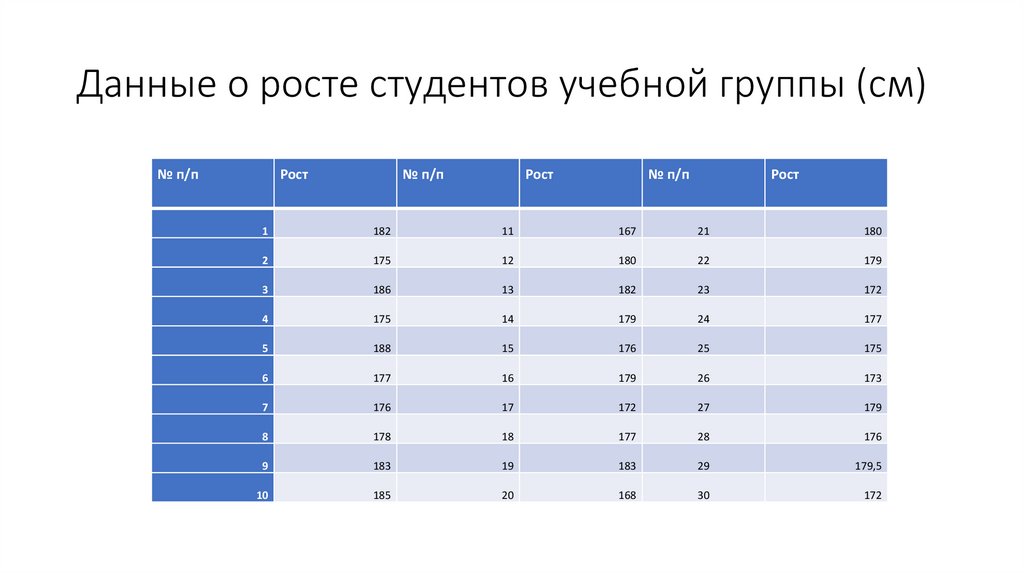

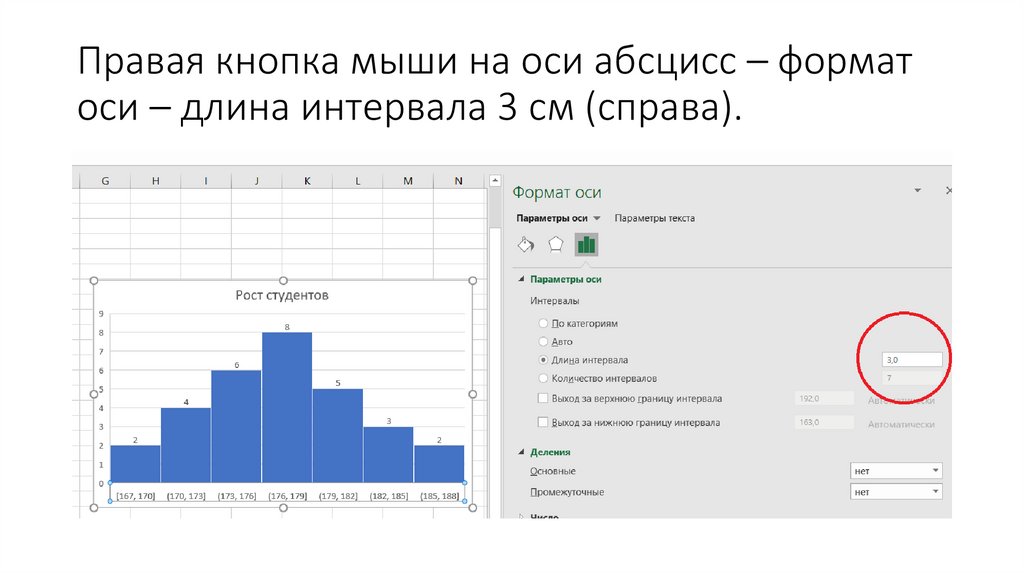
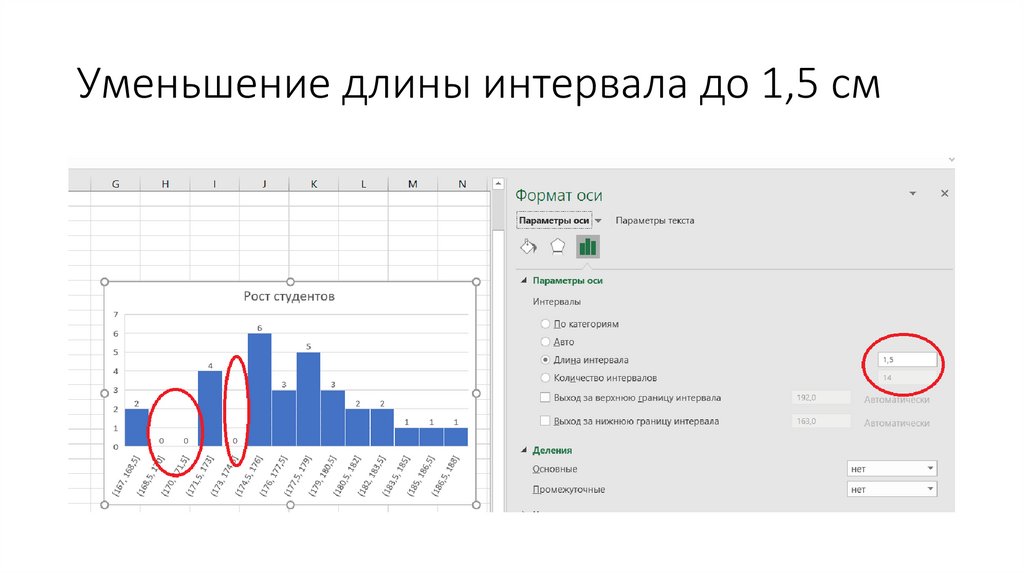













 Математика
Математика Программное обеспечение
Программное обеспечение